
- •Київське регіональне вище професійне училище будівництва
- •I. Особливості організація робочого місця.
- •1. Уявлення про робоче місце оператора комп’ютерного набору.
- •2. Ергономіка і організація праці.
- •3. Організація робочого місця оператора комп’ютерного набору.
- •4. Вимоги до організації робочого місця користувача еом.
- •II. Перелік та опис інструментів, пристроїв, інвентарю, коротка характеристика.
- •1. Класифікація засобів організаційної техніки.
- •III. Опис технологічного процесу.
- •3.1. Огляд та конфігурація комп’ютерних мереж. Локальні комп’ютерні мережі.
- •3.2. Мережеві пристрої та середовища передачі даних.
- •3.3. Встановлення прав доступу до ресурсів.
- •3.4. Під’єднання до мережі NetWare.
- •3.5. Віддалений доступ до мережі.
- •3.6. Налаштування Windows в ролі віддаленого серверу.
- •3.7. Пряме кабельне з’єднання.
- •3.9. З’єднання з Internet.
- •Іv. Охорона праці під час послідовного виконання робіт.
- •1. Основні вимоги до користувачів пк з охорони праці, техніки безпеки, пожежної безпеки.
- •2. Вимоги охорони праці до приміщення для роботи з пк.
- •3. Вимоги охорони праці до робочого місця користувача пк.
- •4. Вимоги охорони праці до режиму праці.
- •5. Вимоги техніки безпеки до користувачів пк.
- •Забороняється
- •6. Основні вимоги до користувачів засобів оргтехніки з охорони праці, техніки безпеки, пожежної безпеки.
- •7. Відповідальність.
- •8. Дії працівників та учнів у разі ураження людини електричним струмом.
- •9. Дії працівників та учнів у разі виникнення пожежі.
- •10. Дії працівників при необхідності отримання невідкладної медної допомоги.
- •Висновок.
- •Список використаної літератури.
3.4. Під’єднання до мережі NetWare.
Операційна система Novell NetWare вже давно використовується для керування мережами ПК. Наявність важливих напрацювань на базі NetWare і невисока вимогливість до апаратних засобів – фактор, що об’єктивно визначає популярність даної мережевої ОС.
На даний час активно використовують дві версії NetWare – 3.х і 4.х. основну відмінність між ними становить служба каталогів. Novell 3.х використовує службу каталогів Bindery з площиною моделлю зберігання інформації про користувачів, їх імен і паролів. Кожен сервер NetWare 3.х має власну базу даних користувачів. Це означає, що для доступу до ресурсів більш ніж одного серверу користувач повинен бути зареєстрований на кожному з них. У версії 4.х введено службу каталогів NetWare Directory Service (NDS), дозволяє багатьом серверам використовувати спільну базу даних користувачів.
Для під’єднання до мережі NetWare, потрібно виконати таку послідовність дій:
Будь-яким способом увійти у вікно властивостей мережі, яке зображено на малюнку 4.
Вибрати спосіб входу в мережу Client for NetWare Network (Клиент для сетей NetWare).
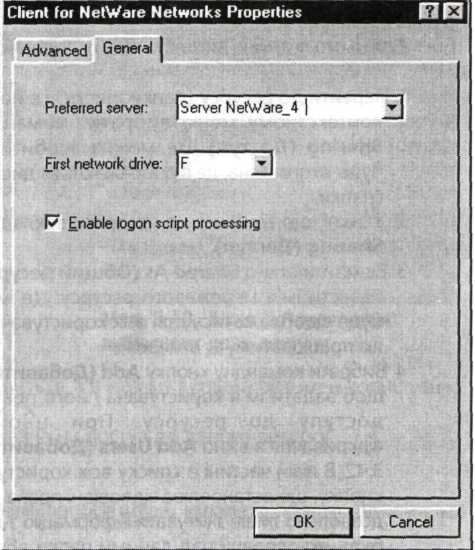
Мал.4. Вікно властивостей клієнт NetWare Network
Виділити у полі встановлених компонентів Client for NetWare Network (Клиент для сетей NetWare) і натиснути командну кнопку Properties (Свойства). При цьому відкриється вікно властивостей даного клієнта, зображене на малюнку 4.
Встановити потрібні параметри:
Preferred Server – дозволяє при завантаженні Windows автоматично під’єднуватися до даного серверу;
First Network Drive – вказує ім’я першого з дисків, який буде використовуватись при під’єднанні ресурсів NetWare;
Enable Logon Script Processing – дозволяє при вході в мережу автоматично виконувати сценарії під’єднання, які створюються адміністратором.
Перезавантажити комп’ютер.
Після виконання цих дій при вході в Windows видаватиметься вікно реєстрації користувача, яке додатково міститиме поле Login Server для вводу імені серверу Novell NetWare.
3.5. Віддалений доступ до мережі.
Віддалений доступ дозволяє обмінюватись інформацією між ПК, що знаходяться на певній відстані, переважно по телефонній лінії з використанням модему. Комп’ютер, до якого здійснюється під’єднання, називають сервером віддаленого доступу, хоча в іншій мережі він може залишатись клієнтом.
Віддалений доступ включає в себе таке поняття, як віддалене керування. Використовуючи віддалене керування можна працювати з віддаленою системою так, ніби користувач знаходиться перед нею і використовує її пристрої введення-виведення інформації. Віддалене керування використовується для повного керування комп’ютером до якого здійснюється під’єднання, та при завантаженні програм з даного ПК. Такий комп’ютер називають вузлом (host) віддаленого керування.
3.6. Налаштування Windows в ролі віддаленого серверу.
Для використання можливостей віддаленого доступу потрібен відповідно налаштований сервер віддаленого доступу.
При настройці Windows в ролі серверу віддаленого доступу необхідно перш за все впевнитися у наявності інстальованих компонент Windows, які використовуються для віддаленого доступу.
Для цього потрібно ввійти в панель керування (кнопка Пуск) – пункт Настройки – команда Панель управления і в ній активізувати піктограму Установка и удаление. У вікні, що відкриється, вибрати закладку Установка Windows. В цій закладці вибрати пункт Связь і командну кнопку Состав. При цьому відкривається вікно Связь, що зображене на малюнку 5. Необхідно переконатись, що опція Сервер удаленного доступа відмічена.
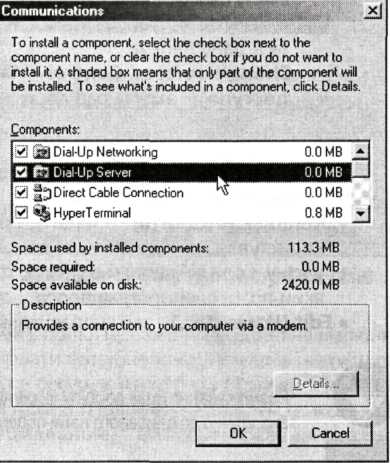
Мал.5. Діалогове вікно Communications (Связь)
Після встановлення програмних компонентів для організації серверу віддаленого доступу, потрібно безпосередньо задати його параметри. Для цього потрібно відкрити вікно програми Удаленный доступ к сети, яка знаходиться в Start-меню в розділі Программы, пункті Стандартные, Связь. В цьому вікні ввійти у головне меню програми і в пункті Соединения вибрати команду Сервер удаленного доступа. При цьому відкриється вікно, зображене на малюнку 6. В ньому вибрати такі параметри:
Запретить удаленное подключение – забороняє доступ віддалених ПК;
Разрешить удаленные подключения – дозволяє іншим користувачам телефонний зв’язок до даного ПК;
Парольная защита – дозволяє встановити пароль, який буде виводитись при з’єднанні з даним сервером віддаленого доступу. Якщо пароль вже був встановлений, то кнопкою Изменить пароль його можна змінити;
Комментарий – коментар до імені серверу віддаленого доступу;
Состояние – встановлює статус серверу: активний, чи режим очікування;
Тип сервера – встановлює тип серверу.
Найбільш поширеним є під’єднання до серверу по протоколу РРР (Point-to-Point Protocol).
Після натискання командної кнопки OK в обох описаних вище вікнах сервер почне відслідковувати телефонні дзвінки, що поступають на нього.
Для від’єднання віддаленого клієнта з комп’ютера серверу потрібно викликати вікно Сервер удаленного доступа, а в ньому вибрати командну кнопку Отсоединить пользователя.
